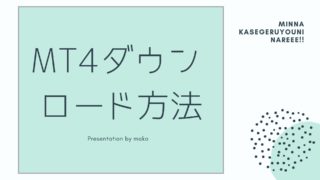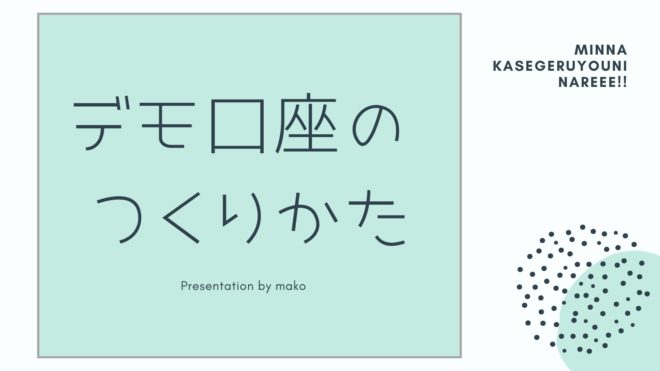
デモ口座の開設方法

完全リスク無しの ” お試し口座 ”
XMデモ口座のつくり方を分かりやすく解説するよ~
1・まずは公式サイトへ!

XM公式サイトからデモ口座の申し込みをします。
こちらのリンク または、
下の『デモ口座申し込み』より公式サイトを開いてください。

下の画像のような案内表示がでることがあります。
続行する をクリックしてください。
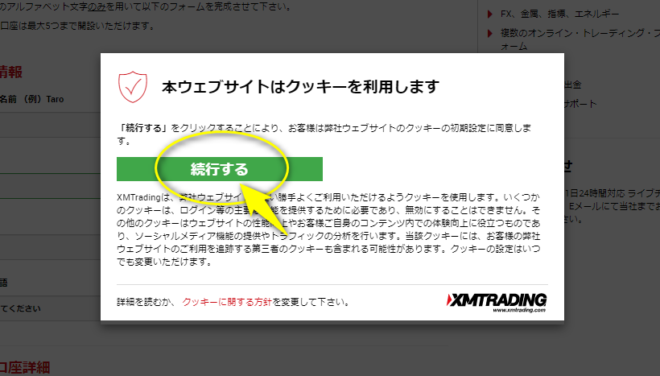
2・個人情報の入力

個人情報の入力をしていきます。
名前と性と住所は”ローマ字入力”ですよ!
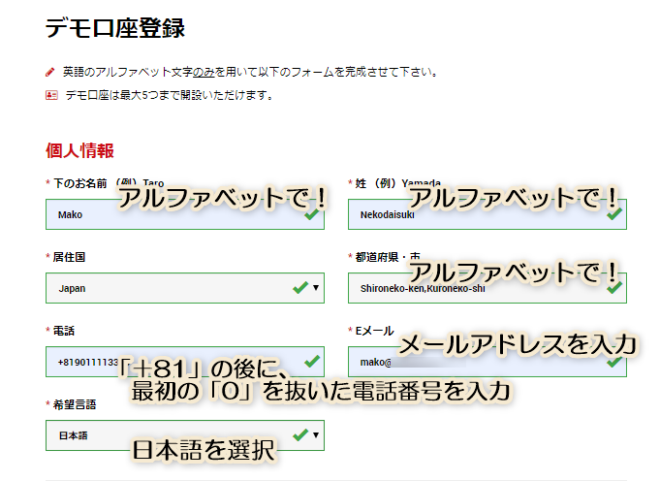
・名前と姓:半角英数のローマ字で入力します。
・居住国:『Japan』を選択
・都道府県・市:英語表記で入力
※(例:白猫県 黒猫市) Shironeko-ken,Kuroneko-shi
・電話番号: あなたの電話番号の最初の「0」を「+81」置き換えて入力します。
(※例えば・・090-1111-3333の場合は「+819011113333」になります。)
・Eメール: メールアドレスを入力します。
(※フリーメールアドレスでOK!)
・希望言語:『日本語』を選択
※フリーメールアドレスを何個でも無料で作る方法の記事をかきました(*’▽’)/
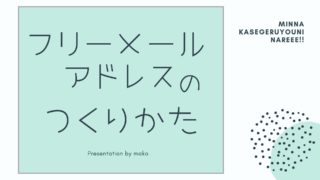
3・取引口座詳細

取り引きプラットフォームは必ず”MT4”を選択してくださいね。
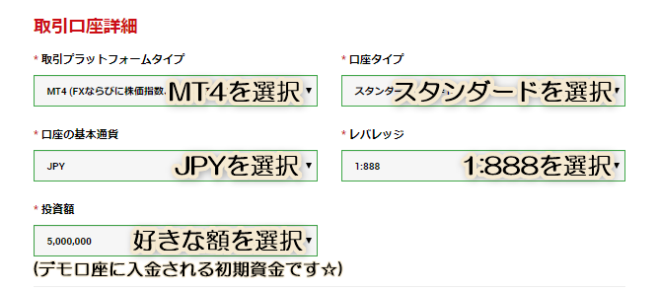
・取引プラットフォーム: MT4(通常は「MT4」を選択)
・口座タイプ: スタンダード(1 lot=100,000)
・口座の基本通貨: JPYを選択
・レバレッジ: 1:888を選択
・投資額:好きな金額を選択して大丈夫です。
※この金額がデモ口座の初期資金として入金されます(*´ω`)
※5万円、10万円てゆぅリアルな金額にしてもいいし、100万円とかでも大丈夫だよ!
※【注意】リアル口座の場合は、100%ボーナスの適応などで、資金が2倍になったりしますが、デモ口座にボーナスは付きませんし、途中で 追加入金できない ので、多めの金額を選択するのがススメです☆
4・口座パスワード

デモ口座にログインするためのパスワードを決めます。
※忘れないように 必ずメモしておきましょう!
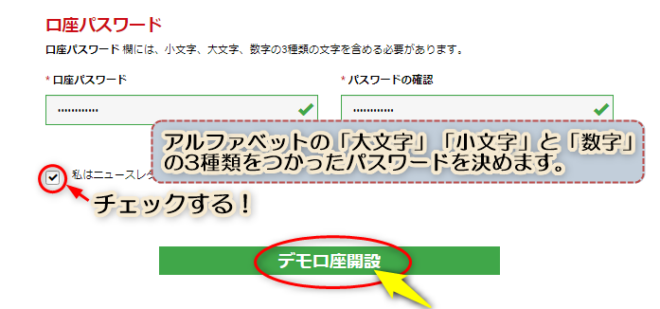
※口座パスワードは小文字、大文字、数字の3種類の文字を含める必要があります。
(例)「 Abc123 」←こんな感じ(*´ω`)
・確認:チェックボックスにチェックする→ デモ口座開設 をクリックします。

「デモ口座開設 おめでとうございます」の画面が表示されます。
確認メールが届きますので、メールをチェックしてください。
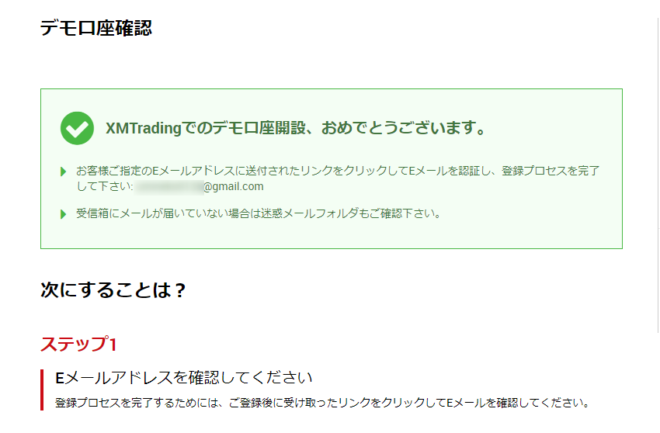
5・確認メール

登録したメールアドレスに確認メールが届きますよ!
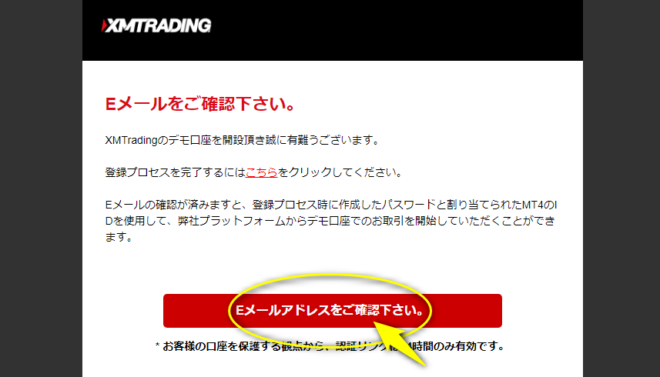
メール本文内にある Eメールアドレスをご確認下さい。 をクリックします。
※これでデモ口座開設の手続きは完了(*´▽`*)♪

メール内の Eメールアドレスをご確認下さい。 をクリックすると、またまた「デモ口座開設 おめでとうございます」の画面が表示されます。
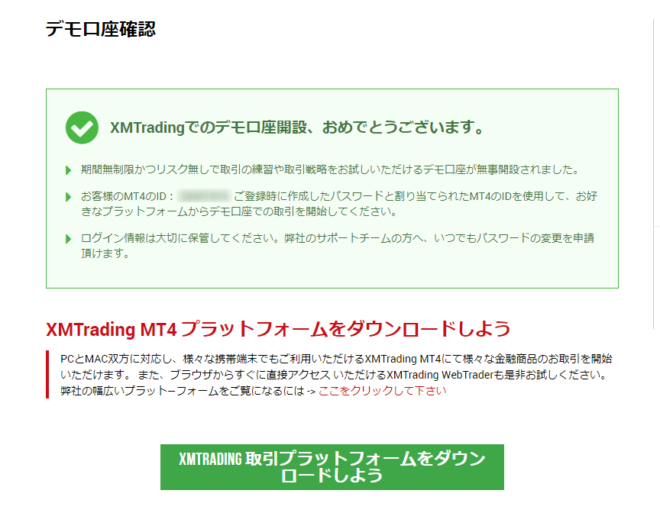
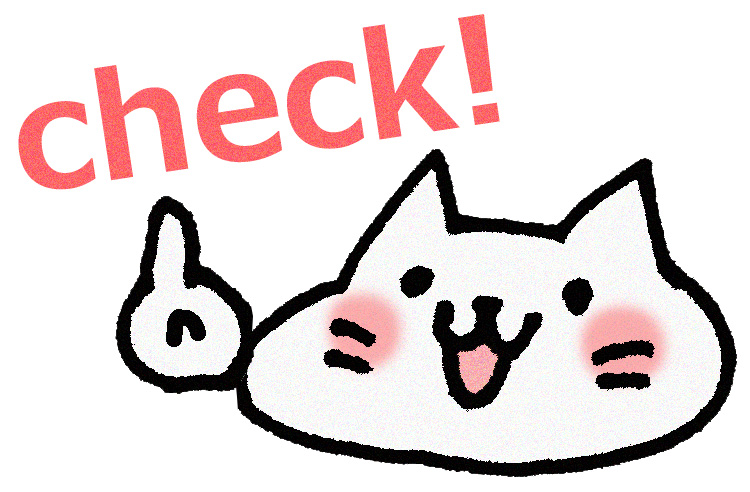
このXMの”おめでとうページ”は閉じちゃって大丈夫。
それより~
大切なメールが届いているので確認してね!
6・MT4情報メール

口座開設の手続きが完了すると MT4の”ID番号”と”ログインサーバー名”が記載されたメールが届きます。
※MT4にログインする為の大切な情報メールです!
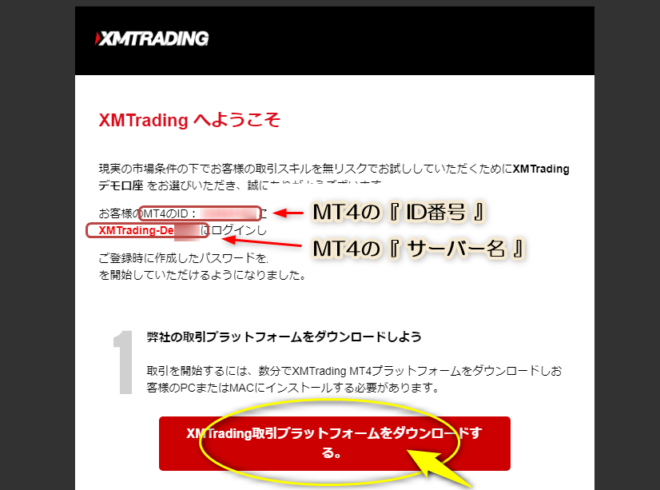
→ ”MT4へのログイン”、”EAの認証コード取得”の際に使用します。
・MT4のサーバー名:
→ ”MT4へのログイン”をする際の サーバー選択時に使用ます。
※詳しくは使用するときに説明しますね(*’▽’)/
7・MT4のダウンロードへ

MT4を持っていないひとは、
メール内の XMTrading取引プラットフォームをダウンロードする。 をクリックしてMT4をダウンロードしましょう。

MT4っていぅのは、
簡単に言うと FX取引をするための”取り引きソフト”のことだよ!
無料なので安心してください~
※MT4のダウンロード方法は、次のページで解説します~(*´ω`)